Der Crane 2 Gimbal von Zhiyun-Tech bietet neben der Hauptfunktionalität, der Stabilisierung der Kamera während einer Filmaufnahme, weitere interessante Funktionen. Im diesem Artikel habe ich gezeigt wie man mit dem Crane 2 ein Panorama fotografieren kann. In diesem Artikel geht es darum, wie man mit dem Crane 2 eine Motion Timelapse erstellet. Aber was ist eigentlich eine Motion Timelapse? Eine Motion Timelapse ist eine Zeitrafferaufnahme bei der sich die Kamera während der Aufnahme bewegt. Auf einem Slider zum Beispiel bewegt sich die Kamera linear von links nach rechts oder eben rumgedreht von rechts nach links. Der Crane 2 bietet die Möglichkeit die Kamera während der Zeitrafferaufnahme um die eigene senkrechte Achse zu rotieren und dabei anzuheben oder zu neigen. Die dadurch erzeugte Bewegung verleiht der Zeitrafferaufnahme eine besonders interessante Perspektive. Diese Funktionalität ist leider nicht mit jeder beliebigen Kamera kompatibel. Welche Kamera genau von Zhiyun Tech unterstützt wird kann aus der Hersteller Kompatibilitätsliste (Link) entnommen werden.
Was wird benötigt?
- eine kompatible Kamera
- den Zhiyun-Tech Crane 2 Gimbal*
- das Zhiyun-Tech USB-Kabel passend zur Kamera
- ein Stativ oder der Crane 2 Standfuß
- die Zhiyun-Tech App mit einem kompatiblem Smartphone (ZY Play)
In meinem Fall habe ich als Kamera die Canon 5D Mark II sowie als Smartphone ein iPhone 7 verwendet.
Schritt für Schritt zur erfolgreichen Motion Timelapse
Der Crane 2 bietet die Möglichkeit Zeitraffer mit einer Videoaufnahme oder durch einzelne Bilder zu erzeugen. Ich fotografiere Zeitrafferaufnahmen ausschließlich anhand einzelner Fotos, da ich dadurch bei der nachträglichen Bearbeitung bedeutend mehr Freiheiten und Möglichkeiten habe. Aus diesem Grund habe ich die Zeitrafferaufnahme mit dem Crane 2 ebenfalls mittels einzelner Fotos erstellt. Hinweis: Vor der Aufnahme eines Zeitraffers immer die Akkus des Equipments kontrollieren und ggf. aufladen. In diesem Fall muss der Akku der Kamera, des Crane 2 und des Smartphones aufgeladen sein. Sobald das Equipment kontrolliert ist, kann das eigentliche Fotografieren los gehen.
- Kamera auf dem Crane 2 positionieren und ausbalancieren
- Die Kamera und den Crane 2 mittels originalem USB-Kabel verbinden
- Die Kamera und den Crane 2 einschalten
- Auf dem Gimbal den L-Mode auswählen
- Im Menü des Gimbals den Kamera Hersteller wählen. In meinem Fall habe ich hier Canon gewählt
- Die App auf dem Smartphone starten
- Das Smartphone mit dem Crane 2 via Bluetooth verknüpfen. Hierzu in der App auf Geräteverb. erford. klicken und den Crane 2 aus der Liste auswählen
- Um die Zeitraffer Funktion starten zu können ist es notwendig in das Videomenü auf der linken Seite zu wechseln.
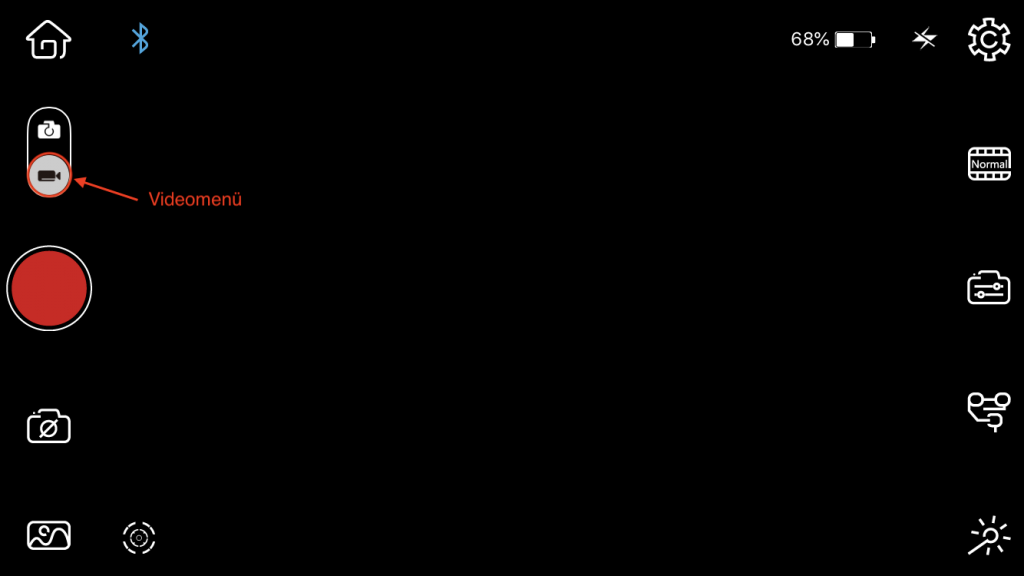
ZY Play App: Videomenü aktivieren
- Anschließend auf der rechten Seite im Menü Beweg.-Zeitraffer auswählen
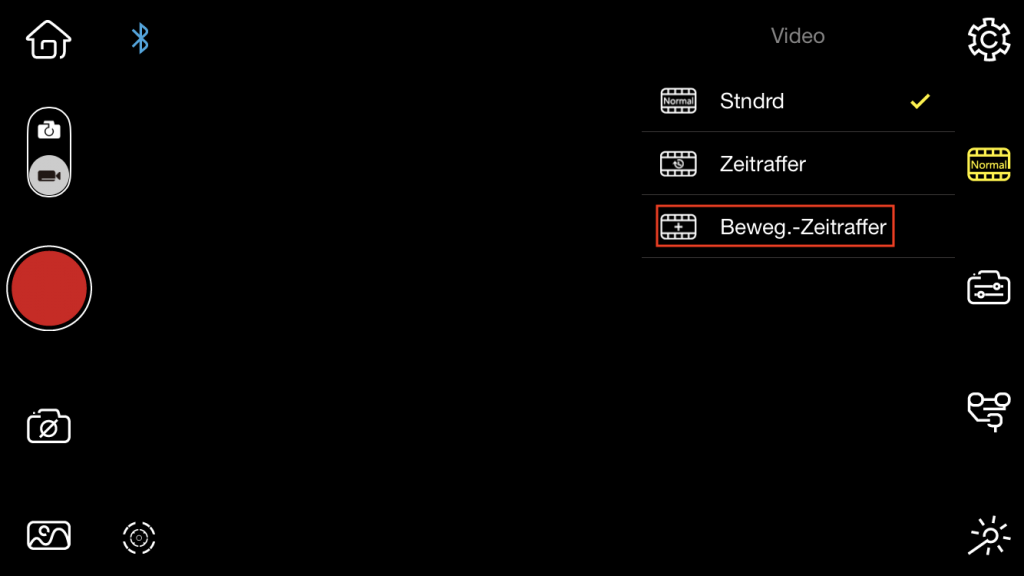
ZY Play App: Beweg. Zeitraffer auswählen
- Jetzt müsse die Wegpunkte, die der Crane 2 mit der Kamera abfahren soll, gespeichert werden. Hierzu die Kamera mit dem Steuerkreuz auf dem Gimbal in die Ausgangsposition bringen. Anschließend in der Zhiyun App mit dem Plus Button bestätigen und mit dem Steuerkreuz erneut eine Kameraposition anfahren. Diese Position erneut mit dem Plus Button abspeichern. Es ist problemlos möglich mehrere Positionen abzuspeichern. Wieviele Positionen maximal gespeichert werden können habe ich nicht ausprobiert.
- Danach auf Wtr klicken und die Zeitraffereinstellungen vornehmen. Wenn man den Zeitraffer mit einzelnen Bilder aufnehmen möchte, so muss das Zeitrafferintervall >= 2 Sekunden eingestellt werden. Wird das Intervall < 2 Sekunden eingestellt, ist eine Aufnahme nur als Video möglich. Ich habe in meinem Test das Intervall auf 4 Sekunden eingestellt.
- Die Verschlusszeit habe ich auf 2 Sekunden gestellt. Sollte die Verschlusszeit bei Euch ausgegraut sein, so muss zunächst die Speicherform von Video auf Foto gestellt werden
- Als Dauer habe ich 10 Minuten eingestellt. Bei einem Intervall von 4 Sekunden schießt die Kamera in 10 Minuten 150 Bilder. Wenn man die einzelnen Bilder nach der Aufnahme zu einem Film mit 25 fps (frames per second) zusammenfügt sind das 6 Sekunden Film.

ZY Play App: Zeitraffereinstellungen
- Bevor die Zeitrafferaufnahme gestartet wird ist es notwendig die Kameraeinstellungen, wenn nicht schon geschehen, direkt an der Kamera vorzunehmen. Hier stelle ich ebenfalls die Verschlusszeit auf 2 Sekunden. Die Blenden- sowie ISO Einstellung können frei gewählt werden. Bei langen Verschlusszeiten ist es je nach Tageszeit notwendig einen ND-Filter zu verwenden.
- Jetzt kann die Zeitrafferaufnahme über den Start Button in der ZY Play App gestartet werden.
- Der Crane 2 fährt die Kamera in die erste gespeicherte Position und löst die Kamera aus.
- Hinweis: Sollte die Kamera nicht auslösen, so kann die Aktivierung des Live View durch einmaliges Drücken (vor Start der Aufnahme) auf die LV Taste des Crane 2, Abhilfe schaffen
Nach dem alle Positionen abgefahren und die 10 Minuten verstrichen sind können die einzelnen Aufnahmen zu einem Zeitraffervideo zusammengefügt werden. Wie das funktioniert habe ich in diesem Artikel aufgeschrieben.
Hat bei Dir die Aufnahme geklappt oder hast Du Fragen zu meinem Vorgehen oder Probleme bei der Aufnahme, dann zögere nicht einen Kommentar zu verfassen.
Alle mit * gekennzeichneten Produkte verweisen auf einen Partnerlink. Solltet ihr über solch einen Link etwas kaufen, dann entstehen Euch keine Zusatzkosten und ihr unterstützt ihr mich dabei diesen Blog zu finanzieren.
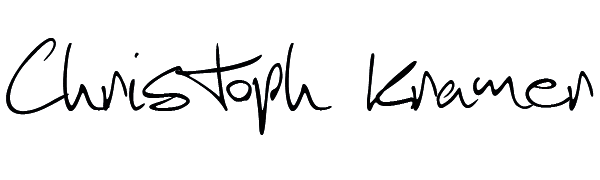

















Leave a reply